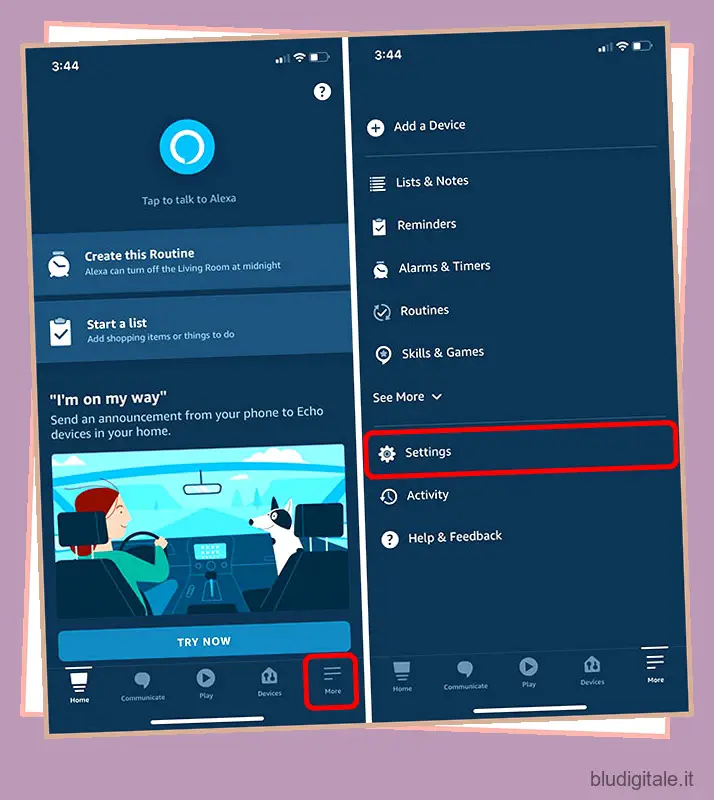L’assistente vocale di Amazon, Alexa , è piuttosto bravo in quasi tutto. Può controllare la tua casa intelligente , darti briefing mattutini e briefing flash, raccontarti fatti, rispondere alle tue domande e altro ancora. Inoltre, con le competenze di Alexa , le sue capacità migliorano sempre. Tuttavia, se usi Alexa sul tuo telefono o se stai utilizzando dispositivi domestici intelligenti abilitati per Alexa, è probabile che tu non abbia prestato troppa attenzione a tutte le impostazioni che hanno. Fortunatamente per te, abbiamo fatto il duro lavoro. Quindi ecco 12 impostazioni di Alexa che dovresti cambiare in questo momento.
Impostazioni di Alexa che dovresti cambiare subito
Per prima cosa, ci sono un sacco di impostazioni per Alexa. Se vai al menu “Altro” dell’app e inizi a scavare, troverai molte cose che potresti non sapere. Inoltre, le impostazioni di Alexa sono organizzate molto male, il che rende più difficile trovare quelle che ti interessano.
Se volete continuare a leggere questo post su "12 impostazioni di Alexa che dovresti cambiare subito per un’esperienza migliore" cliccate sul pulsante "Mostra tutti" e potrete leggere il resto del contenuto gratuitamente. ebstomasborba.pt è un sito specializzato in Tecnologia, Notizie, Giochi e molti altri argomenti che potrebbero interessarvi. Se desiderate leggere altre informazioni simili a 12 impostazioni di Alexa che dovresti cambiare subito per un’esperienza migliore, continuate a navigare sul web e iscrivetevi alle notifiche del blog per non perdere le ultime novità.
In questo articolo, ti parlerò di 12 impostazioni che dovresti modificare nell’app Alexa. Questi vanno dalle impostazioni sulla privacy di Alexa alle funzionalità, per ottenere una migliore qualità del suono dai dispositivi Echo.
Come al solito, puoi utilizzare il sommario di seguito per passare a qualsiasi impostazione di cui sei interessato a leggere. Anche se ti consiglio di dare un’occhiata a tutto questo. Sommario
1. Elimina automaticamente le registrazioni vocali
Prima di tutto, la privacy. Non è un segreto che alle persone non piacciano le funzionalità per la privacy di Alexa. Amazon memorizza le cose nel cloud e ovviamente non vuoi che i tuoi comandi vocali vengano salvati ovunque su Internet. Fortunatamente, puoi fare in modo che Alexa elimini automaticamente queste registrazioni.
- Tocca “Altro” nell’app Alexa, quindi tocca “Impostazioni”.
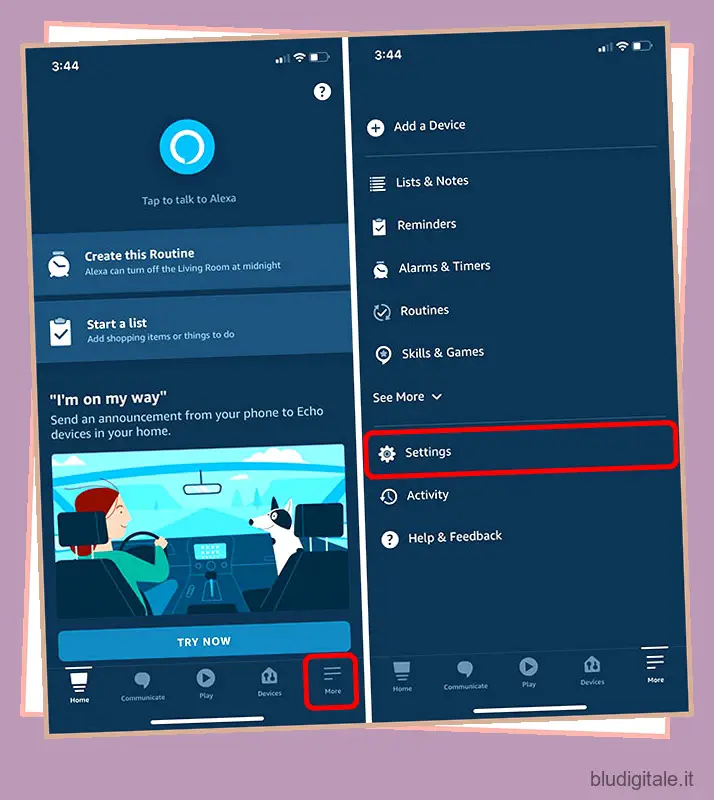
- Qui, tocca “Privacy Alexa” e poi “Gestisci i tuoi dati Alexa”.
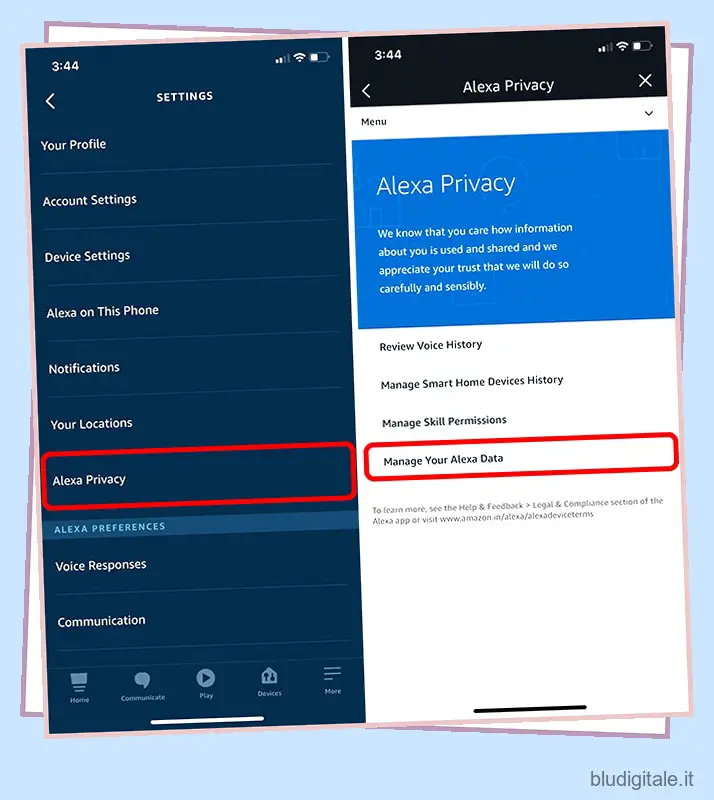
- Tocca “Scegli per quanto tempo salvare le registrazioni” e seleziona un periodo di tempo con cui ti senti a tuo agio. In alternativa, seleziona semplicemente “Non salvare le registrazioni”.
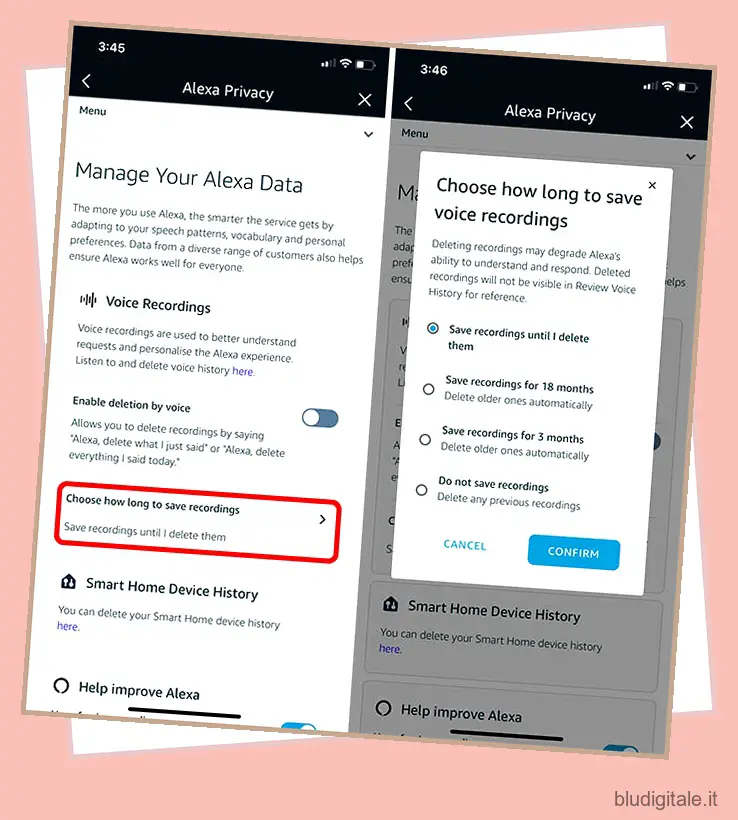
Mentre sei qui, puoi rendere le cose ancora più private. Scorri un po’ verso il basso e disabilita “Uso delle registrazioni vocali” per impedire ad Amazon di usare la tua voce per addestrare la sua intelligenza artificiale.
2. Utilizzare la modalità breve
Sebbene le risposte di Alexa non siano male, possono richiedere molto tempo perché ripete praticamente ogni comando che gli dai. Se sei come me e non vuoi sentire Alexa che ti dice l’azione che ha eseguito ogni volta che gli chiedi di fare qualcosa, attiva la modalità breve.
- Tocca “Altro” nell’app Alexa, quindi tocca “Impostazioni”.
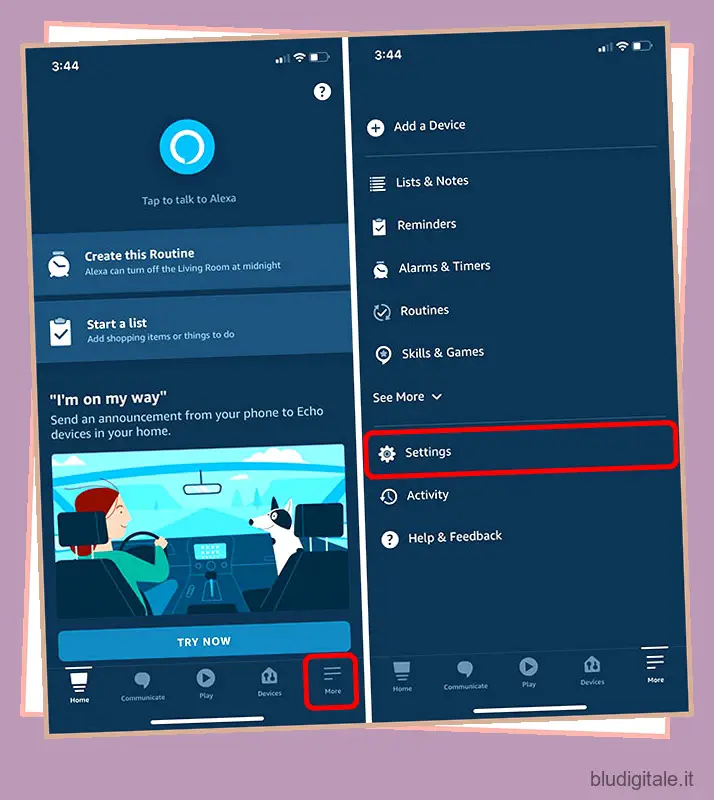
- Tocca “Risposte vocali” e abilita l’interruttore per “Modalità breve”.
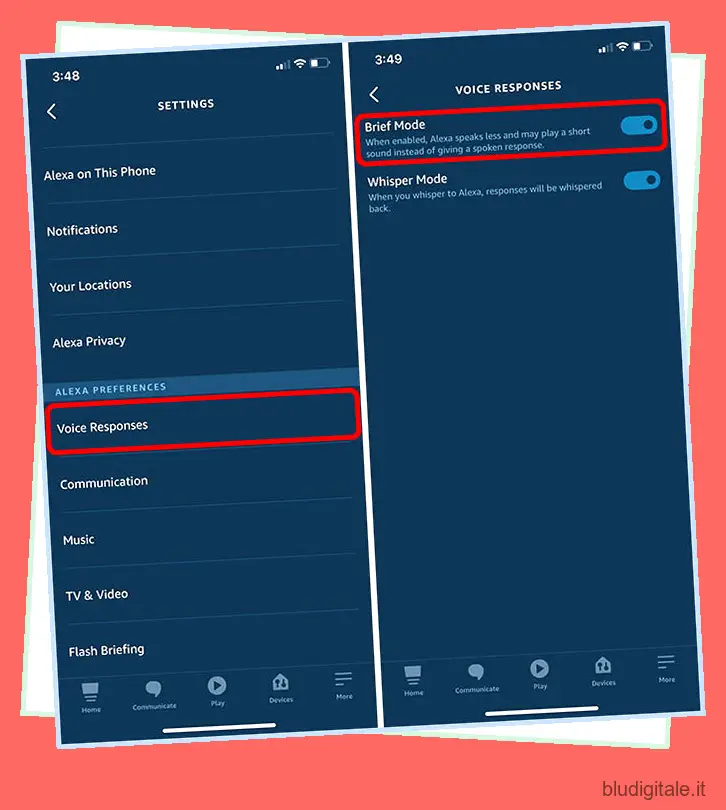
3. Utilizzare la modalità di conversazione/ la modalità follow-up
Se dai spesso ad Alexa più comandi uno dopo l’altro, può essere fastidioso dire “Alexa” ogni volta. Ciò è particolarmente vero se ti affidi alle funzionalità di consapevolezza contestuale di Alexa per porre domande basate sulle tue domande precedenti.
Con la modalità conversazione, Alexa esegue fondamentalmente il comando che gli dai, quindi ascolta il comando successivo per un po’. In questo modo, puoi continuare a chiedergli cose senza dover pronunciare ogni volta la parola sveglia.
- Tocca “Altro” nell’app Alexa, quindi tocca “Impostazioni”.
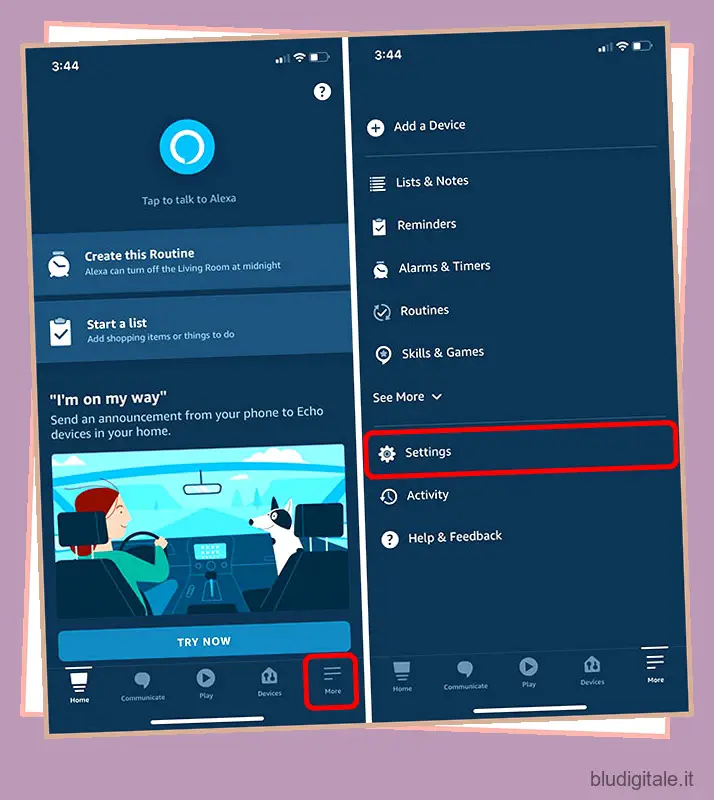
- Tocca “Impostazioni dispositivo” e seleziona il dispositivo su cui desideri abilitare la modalità conversazione. In questo esempio, sto usando Echo Dot nella mia camera da letto.
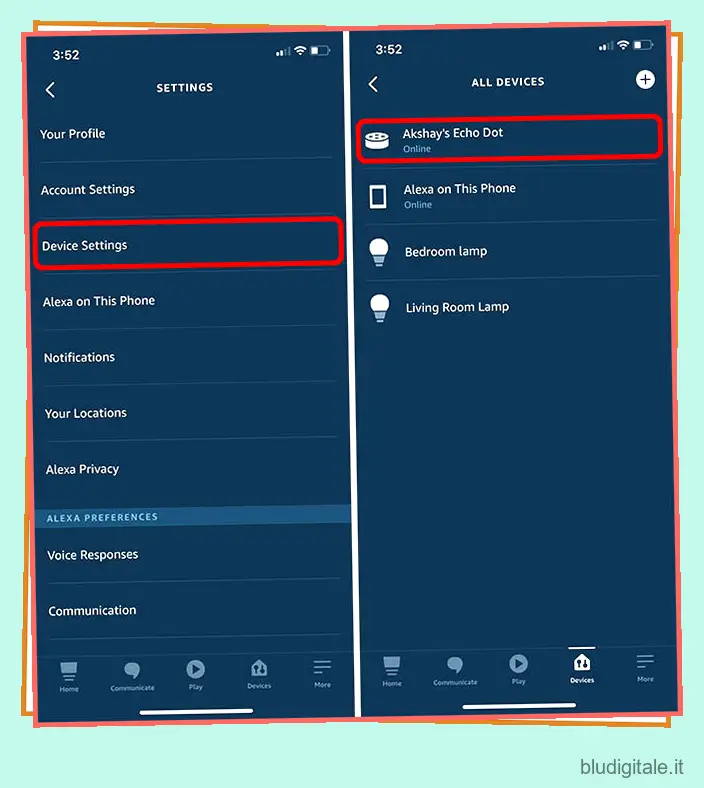
- Scorri verso il basso, tocca “Modalità follow-up” e abilita l’interruttore.
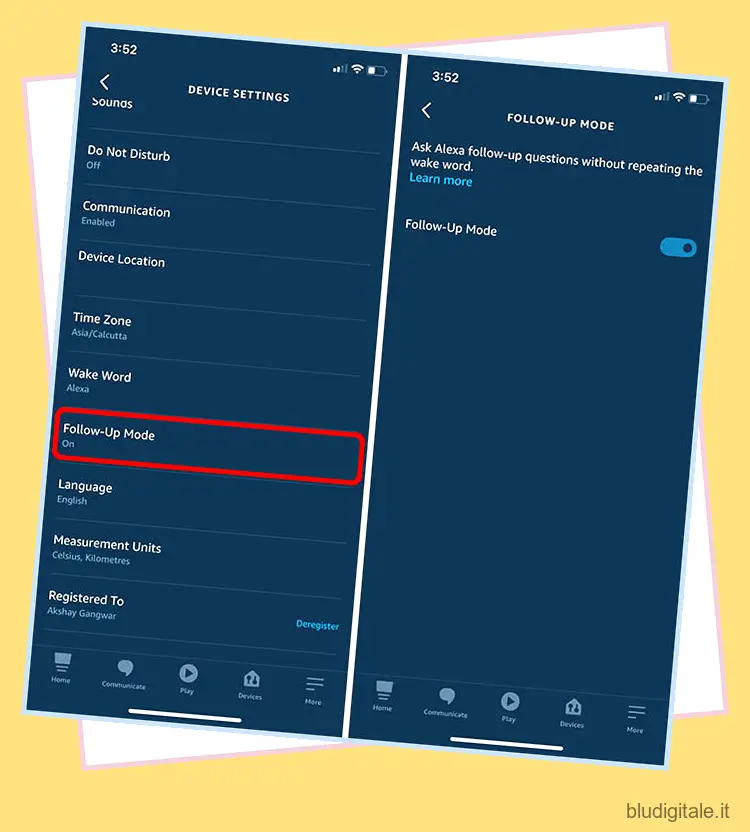
4. Abilita la modalità Sussurro
Alexa è dotato anche di un’utile modalità sussurro . Questo è abbastanza importante soprattutto se stai cercando di dare comandi ad Alexa senza che risponda ad alta voce e svegli tutti. Con la modalità sussurro, Alexa risponderà ai comandi che sussurri in un sussurro tutto suo, il che è fantastico.
- Tocca “Altro” nell’app Alexa, quindi tocca “Impostazioni”.
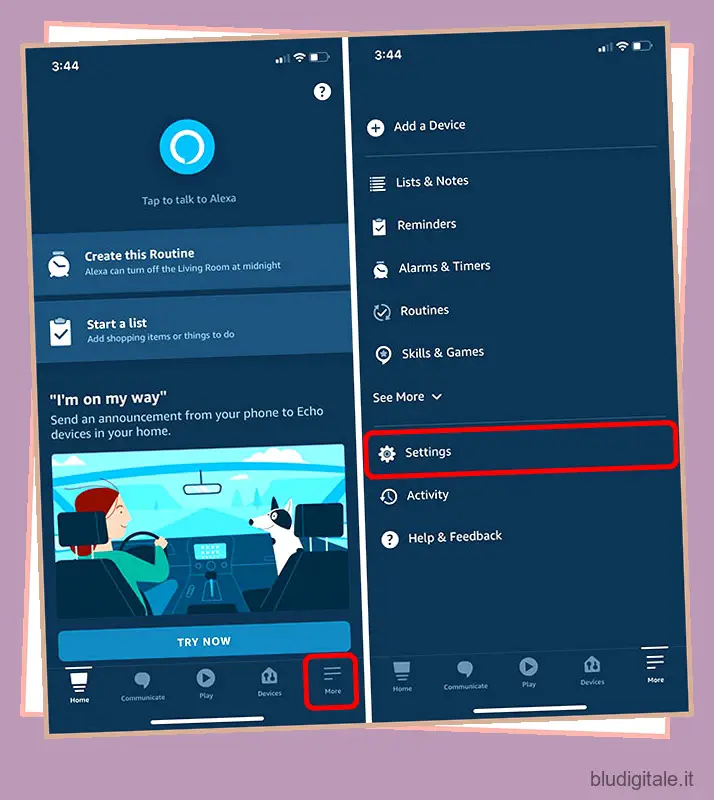
- Tocca “Risposte vocali” e abilita l’interruttore per “Modalità sussurro”.
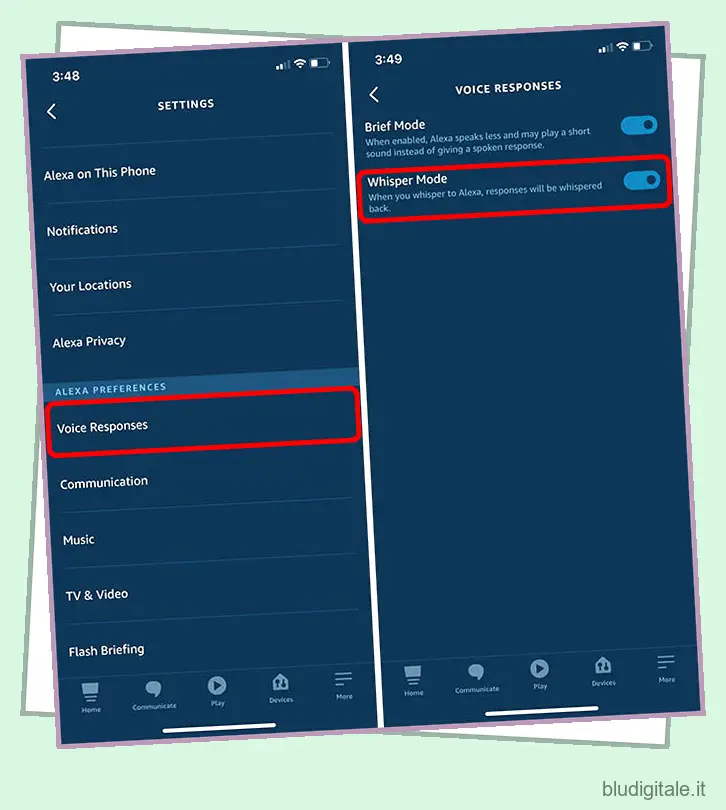
Nota: per qualche strana ragione, se sussurri “grazie” ad Alexa, risponde comunque al suo solito volume invece di sussurrare. Quel che è peggio, a volte inizia a cantare una canzone per dire “sei il benvenuto”.
5. Imposta il tuo servizio di streaming musicale predefinito
Per impostazione predefinita, Alexa utilizza Amazon Prime Music come impostazione predefinita. Ciò significa che se desideri utilizzare un servizio di streaming diverso per riprodurre la tua musica, dovrai specificarlo per nome ogni volta. Tuttavia, puoi impostare il servizio di streaming musicale predefinito semplicemente modificando alcune impostazioni di Alexa.
- Tocca “Altro” nell’app Alexa, quindi tocca “Impostazioni”.
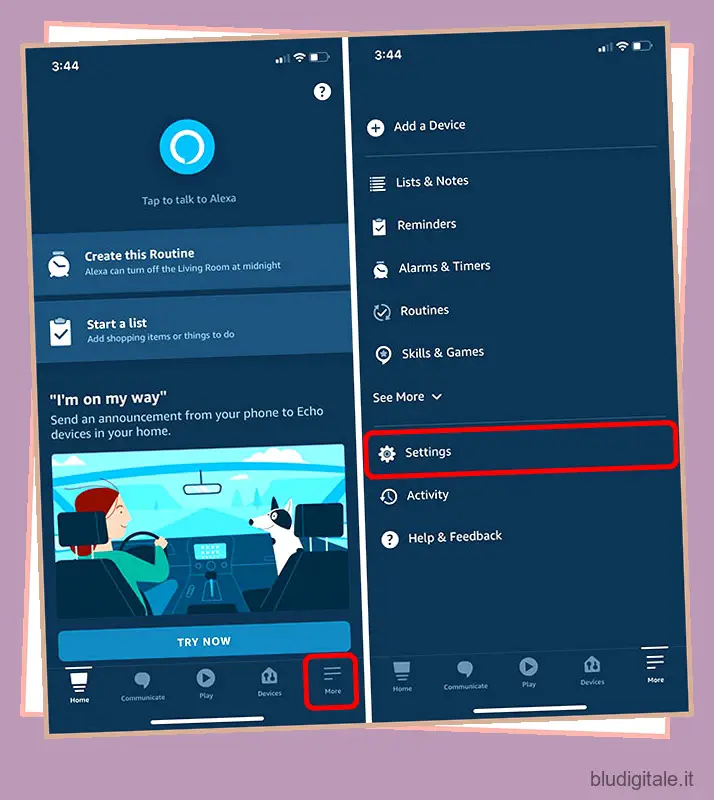
- Tocca “Musica” e poi “Servizi predefiniti”.
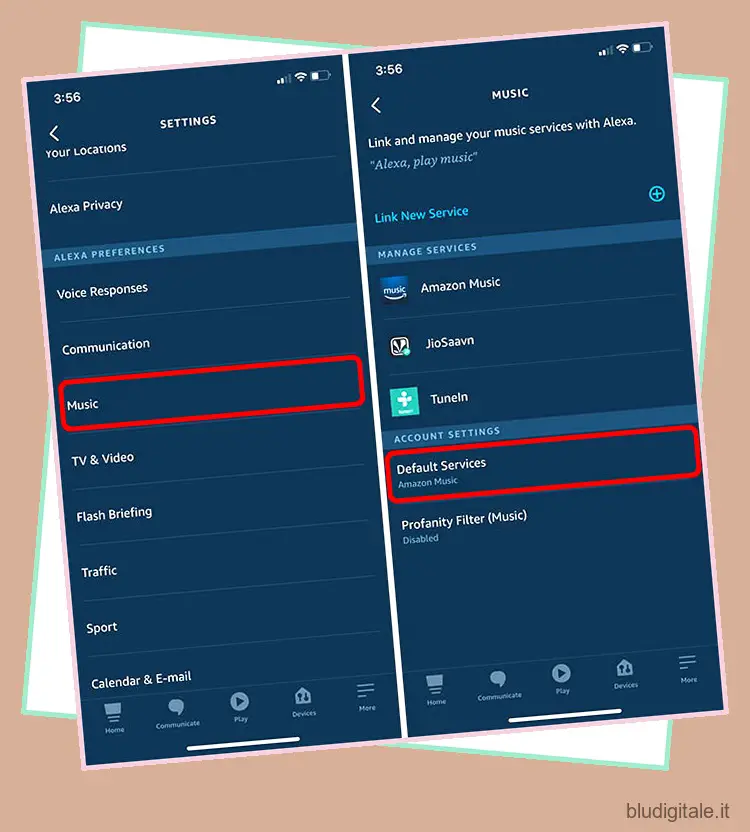
- Selezionare una delle opzioni dall’elenco dei servizi supportati.
6. Impostare i profili della famiglia
Se hai più persone in casa, dovresti assolutamente impostare i profili della famiglia. Con queste impostazioni, Alexa sarà in grado di riconoscere la tua voce e darti risposte personalizzate. Inoltre, garantisce che altre persone non ottengano accidentalmente le informazioni del tuo calendario quando in realtà ne chiedono le proprie.
- Tocca “Altro” nell’app Alexa, quindi tocca “Impostazioni”.
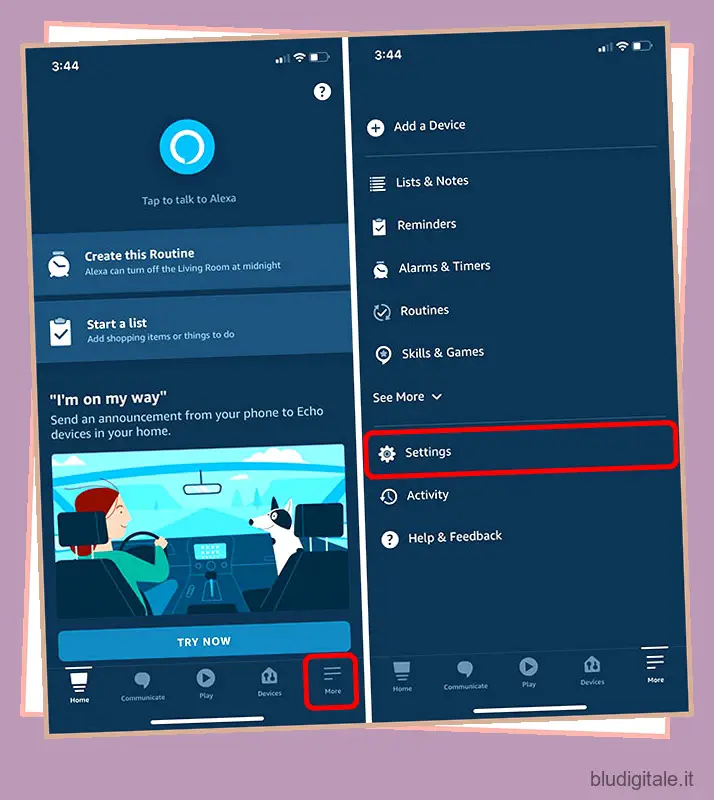
- Tocca su “Impostazioni account” e poi su “Voci riconosciute”.
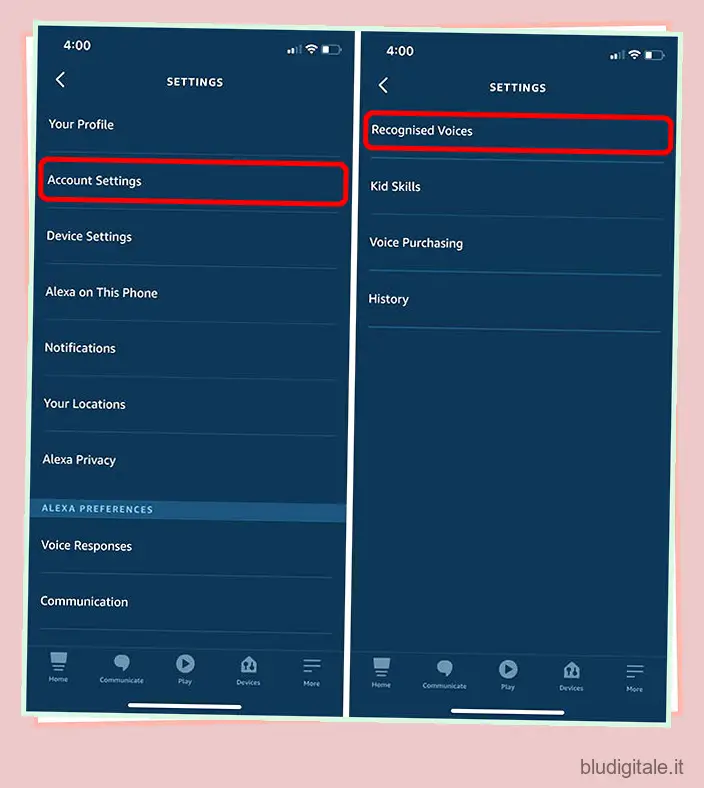
- Tocca “Crea un profilo vocale”. È quindi possibile seguire le istruzioni sullo schermo per impostare il proprio profilo vocale.
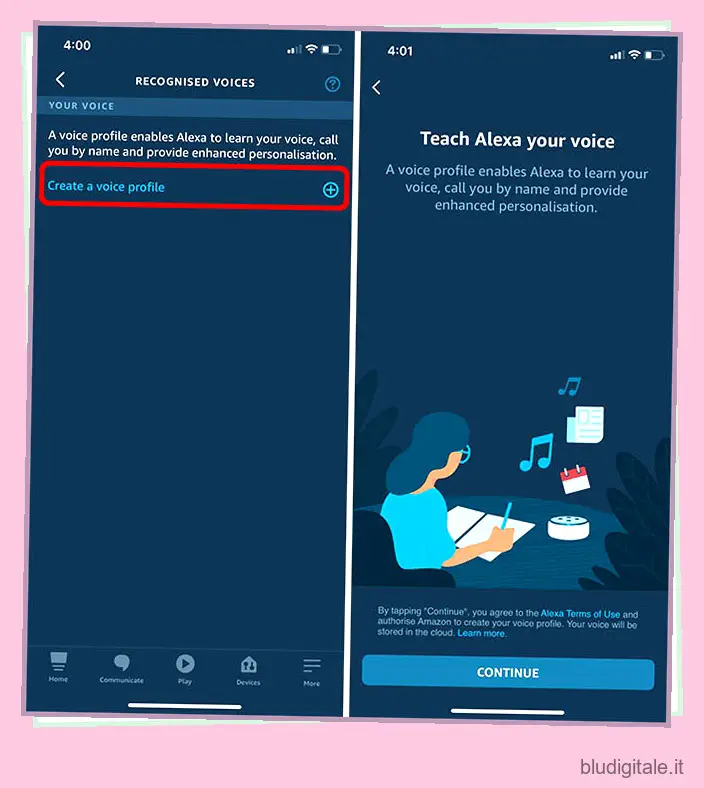
7. Abilita/Disabilita Drop In
La funzione “Drop In” di Alexa è una cosa utile da avere se ti piace che i tuoi amici e la tua famiglia abbiano la possibilità di entrare virtualmente per parlare con te in qualsiasi momento. Con questa funzione, i tuoi contatti possono inviare direttamente messaggi vocali ai tuoi dispositivi Alexa senza che tu abbia la possibilità di accettare o rifiutare il messaggio.
Inutile dire che questa è una funzione che non vuoi abilitare in ogni momento. Tuttavia, quando lo fai, puoi abilitarlo molto facilmente.
- Tocca “Altro” nell’app Alexa, quindi tocca “Impostazioni”.
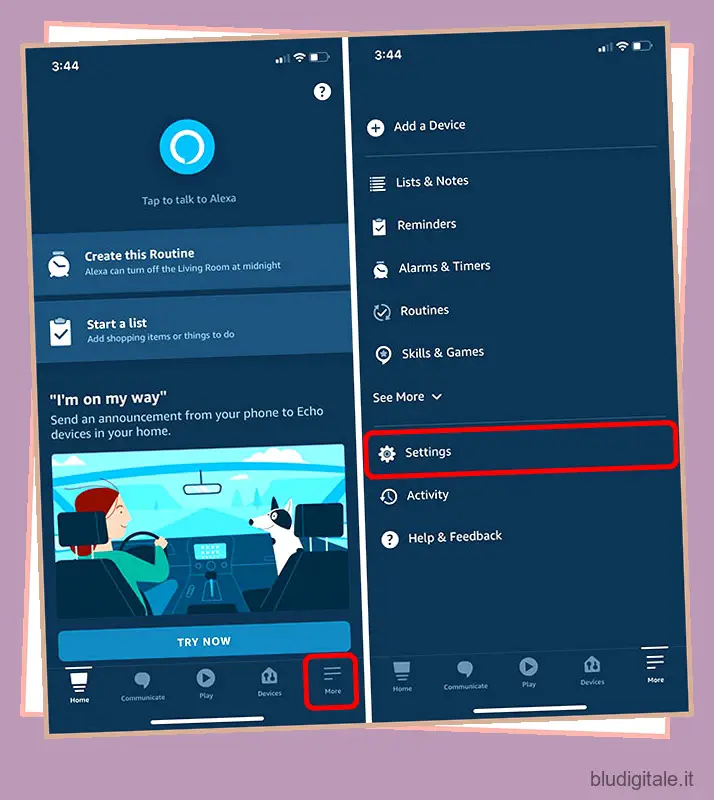
- Vai su “Impostazioni dispositivo” e seleziona il dispositivo su cui desideri abilitare o disabilitare Drop In.
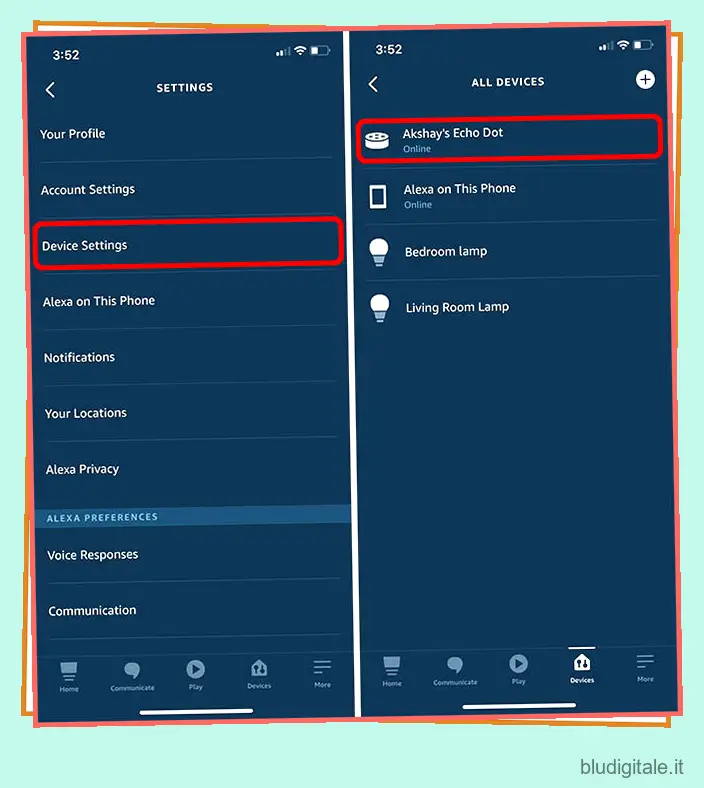
- Tocca “Comunicazione” e poi “Drop In”.
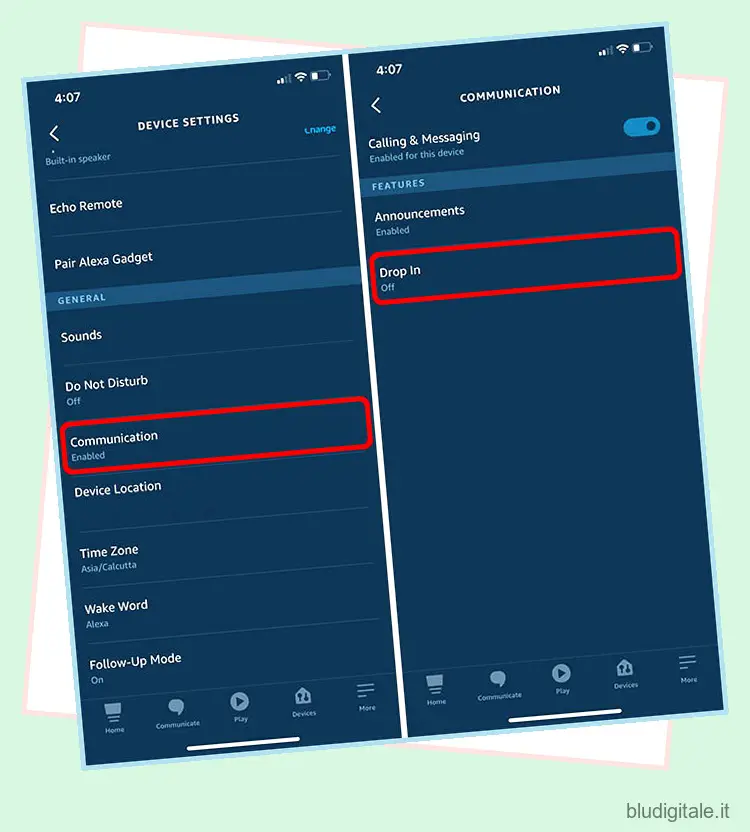
- Ora puoi abilitare o disabilitare Drop In sul tuo dispositivo Alexa.
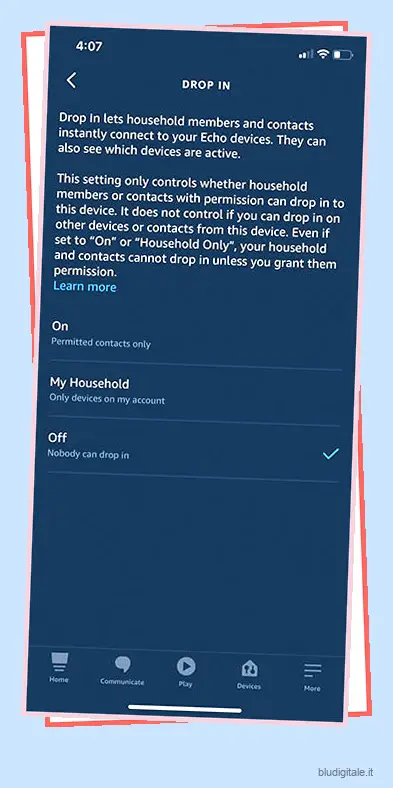
8. Gestisci i permessi delle abilità
Abbiamo discusso della privacy nella primissima di queste impostazioni. Tuttavia, si trattava di funzionalità per la privacy rivolte ad Amazon e alla stessa Alexa. Tuttavia, quando aggiungi competenze di terze parti ad Alexa, anche tali competenze hanno accesso a determinati dati su di te. Se vuoi assicurarti che una competenza non acceda a dati personali non necessari, tutto ciò che devi fare è modificare alcune impostazioni di Alexa per gestire tali autorizzazioni.
- Tocca “Altro” nell’app Alexa, quindi tocca “Impostazioni”.
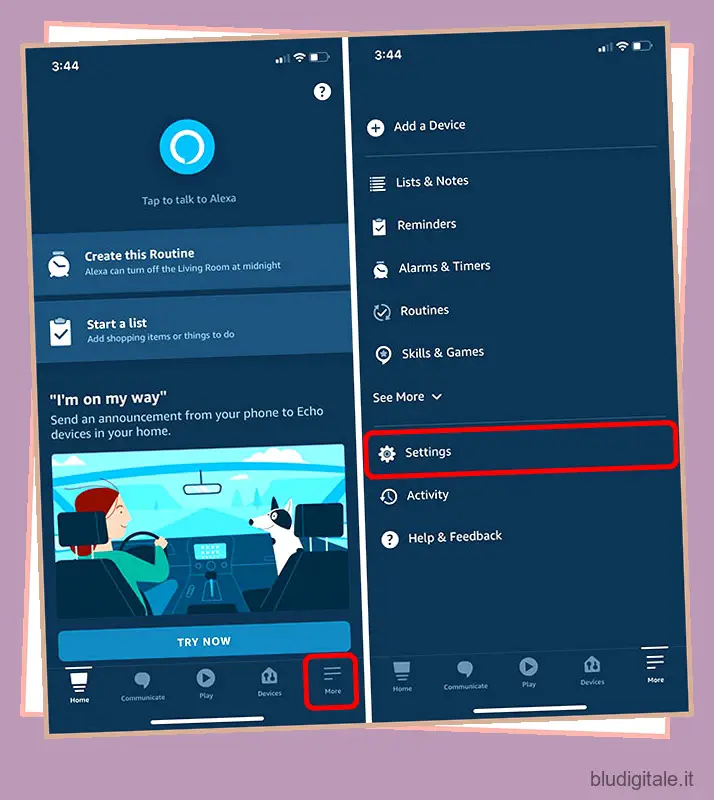
- Tocca “Privacy Alexa” e poi “Gestisci autorizzazioni abilità”.
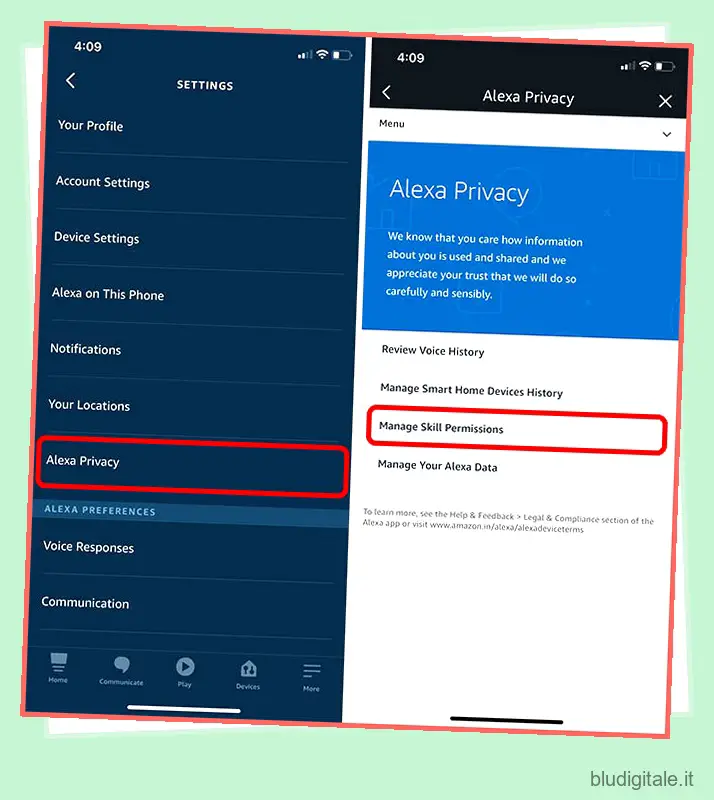
Qui potrai vedere il tipo di dati per i quali le competenze possono richiedere l’autorizzazione, insieme a tutte le competenze che vi hanno accesso. Puoi semplicemente disabilitare l’accesso a qualsiasi tipo di dati per una competenza in base alle tue preferenze.
Detto questo, tieni presente che alcune funzionalità delle abilità potrebbero non funzionare senza l’accesso ai dati richiesti.
9. Regola l’equalizzatore dell’eco
Amazon ha migliorato la qualità del suono dei suoi altoparlanti Echo di generazione in generazione. Tuttavia, se le impostazioni predefinite predefinite non sono di tuo gusto, puoi effettivamente regolare l’equalizzatore per i tuoi dispositivi Echo modificando alcune impostazioni di Alexa.
- Tocca “Altro” nell’app Alexa, quindi tocca “Impostazioni”.
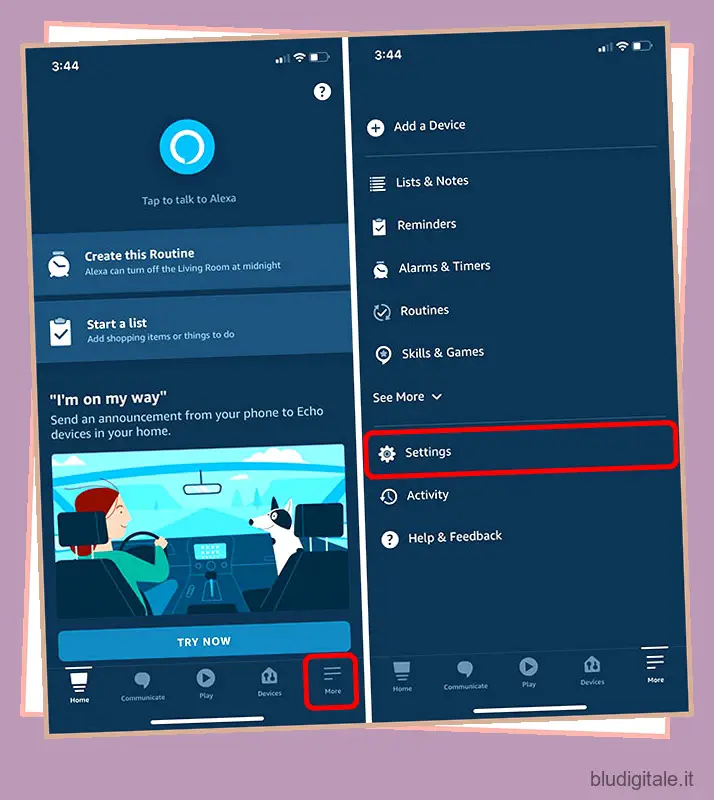
- Tocca “Impostazioni dispositivo” e scegli il dispositivo per il quale desideri regolare l’equalizzazione.
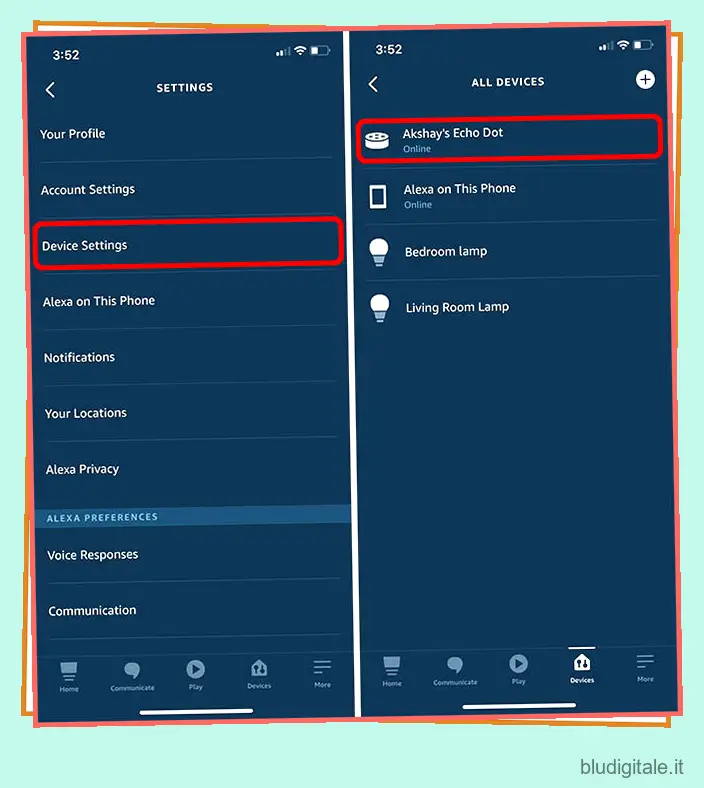
- Tocca “Impostazioni audio”. Qui puoi regolare le uscite di bassi, alti e medi sul tuo dispositivo Echo.
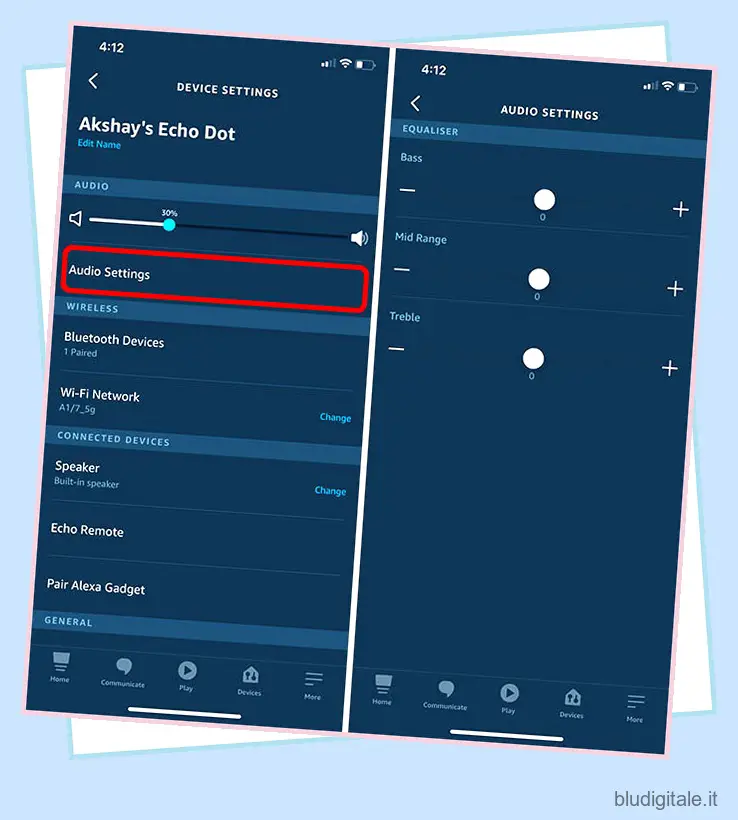
10. Usa Alexa Hands Free
Se ti piace usare Alexa sul tuo iPhone, ad esempio, sai che devi toccare l’icona Alexa per parlare con Alexa. Se non è di tuo gradimento, puoi effettivamente abilitare Alexa a mani libere anche su iPhone.
- Tocca “Altro” nell’app Alexa, quindi tocca “Impostazioni”.
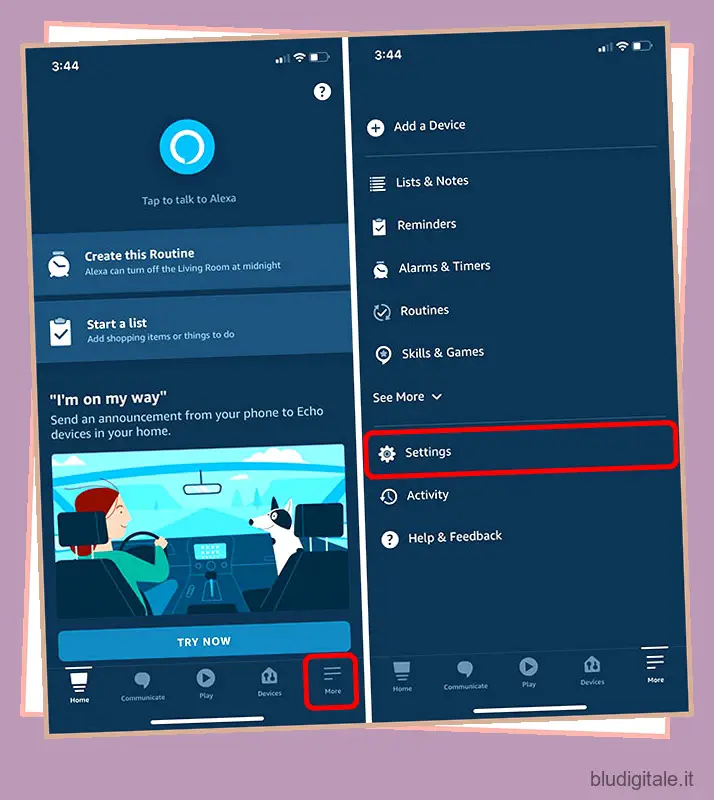
- Tocca “Alexa su questo telefono” e abilita l’interruttore accanto a “Abilita Alexa Hands Free”.
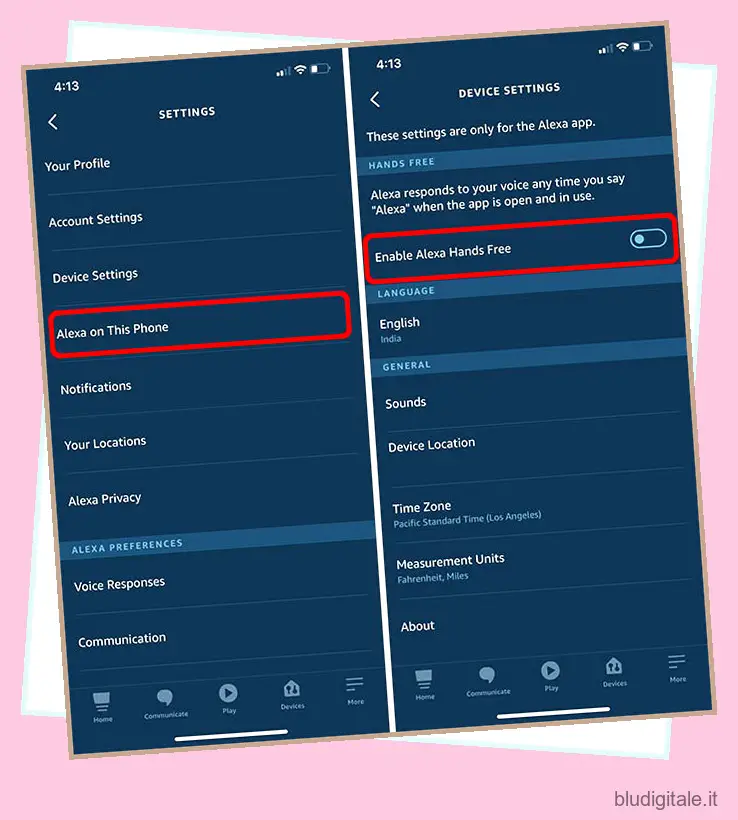
Nota: Alexa a mani libere funzionerà solo quando l’app Alexa è aperta e in uso.
11. Aggiorna Wake Word
Personalmente, mi piace usare “Alexa” come parola sveglia per il mio Echo Dot. Tuttavia, se non ti piace o vuoi semplicemente provare qualcosa di diverso, puoi effettivamente cambiare anche la parola sveglia (hotword).
- Tocca “Altro” nell’app Alexa, quindi tocca “Impostazioni”.
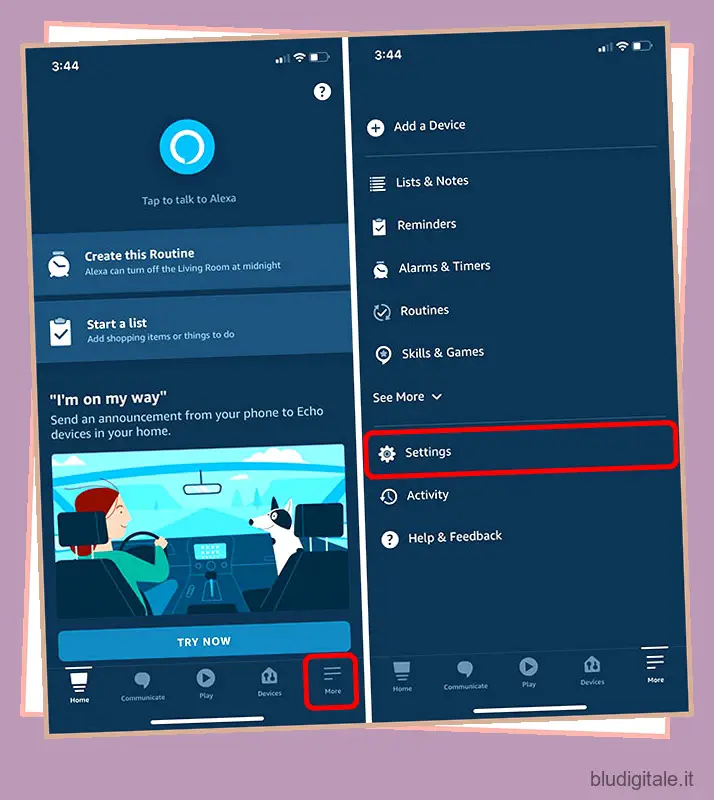
- Tocca “Impostazioni dispositivo” e seleziona il dispositivo per il quale desideri modificare la parola di attivazione.
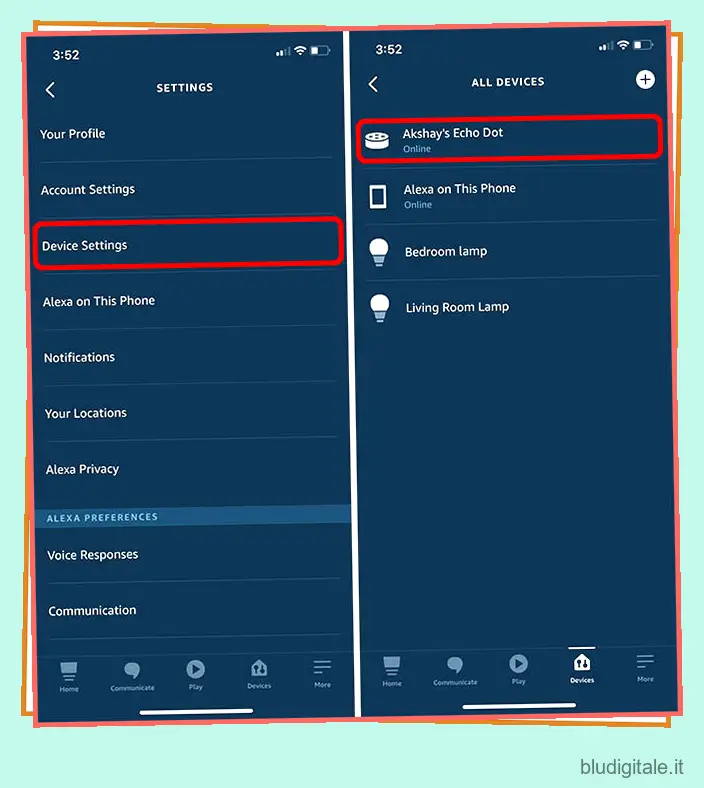
- Tocca “Wake Word” e seleziona una parola dall’elenco delle hot word disponibili che puoi utilizzare.
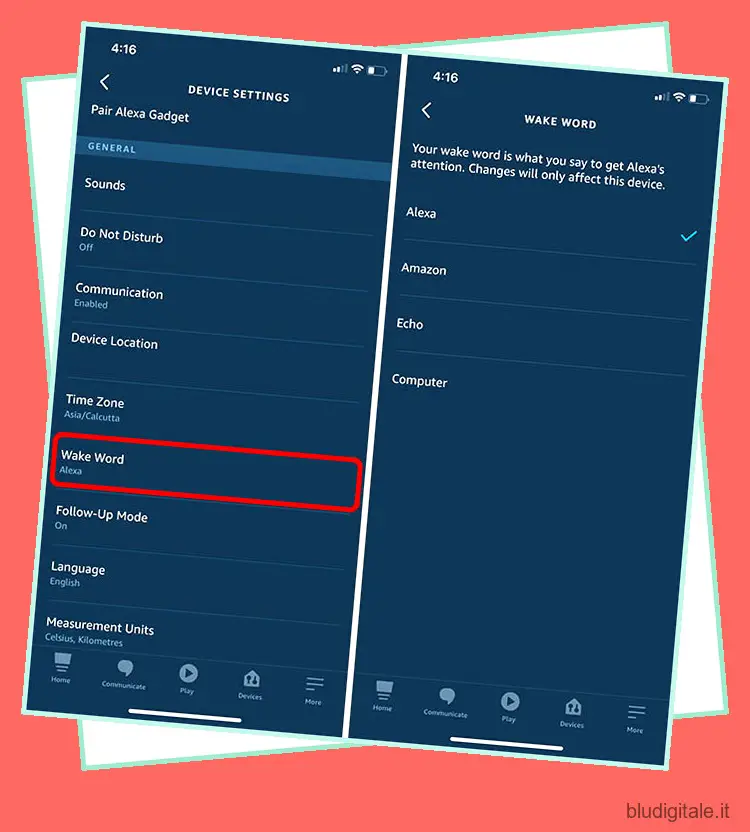
12. Disabilita le notifiche di acquisto
Quest’ultimo non è qualcosa che ho trovato scavando nelle impostazioni di Alexa. È uno che mi ha infastidito molto, quindi ho pensato che ti sarebbe piaciuto saperlo anche tu. Fondamentalmente, il tuo dispositivo Echo ti dà notifiche per le consegne di Amazon. Può essere utile, ma non fa per me, e se sei sulla stessa barca, puoi disabilitarli dalle impostazioni di Alexa.
- Tocca “Altro” nell’app Alexa, quindi tocca “Impostazioni”.
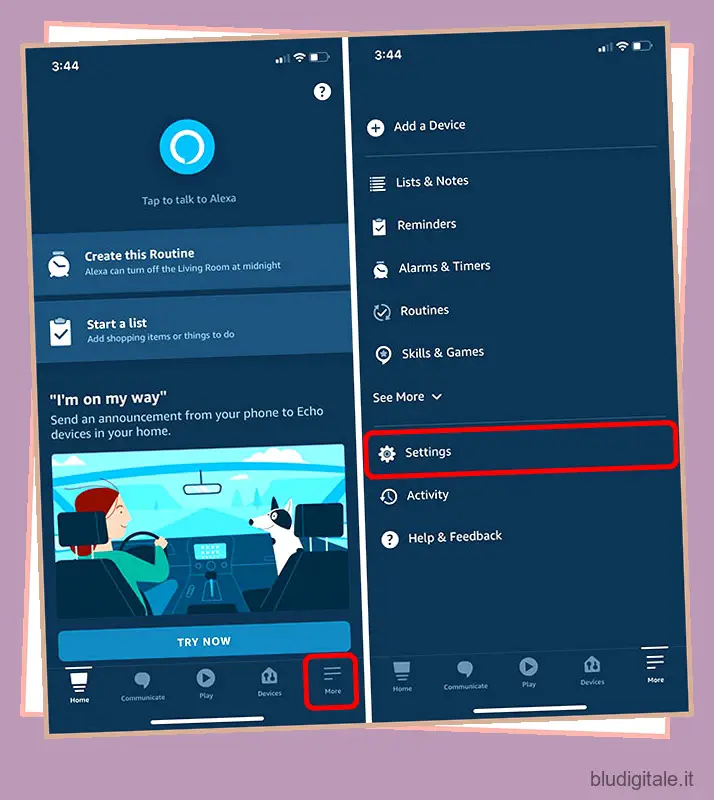
- Tocca “Notifiche” e poi “Amazon Shopping”.
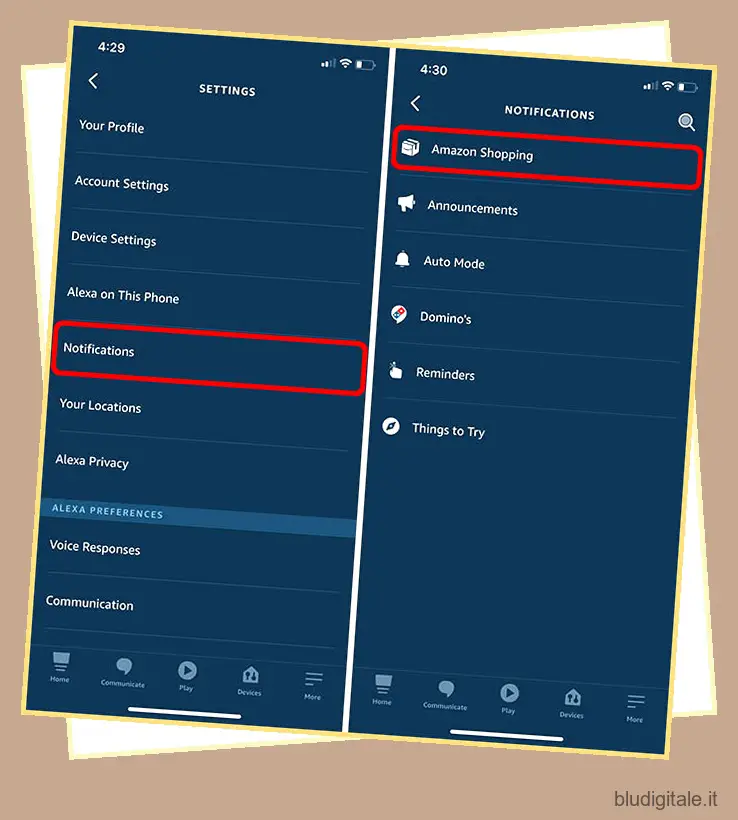
- Disabilita gli interruttori per tutti i tipi di notifica.
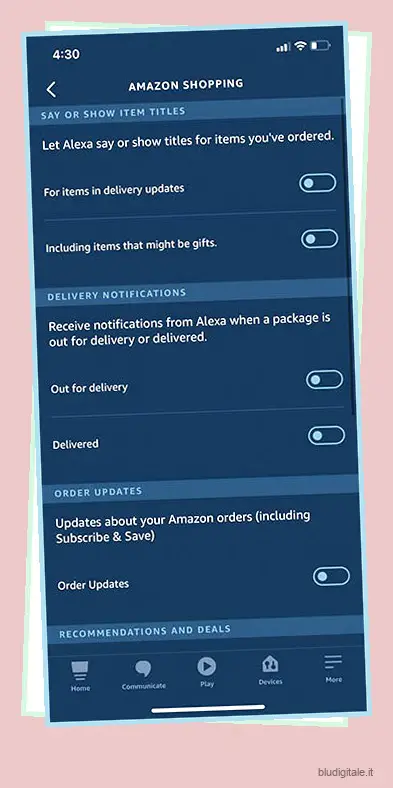
Modifica queste impostazioni di Alexa per personalizzare la tua esperienza
C’è molto di più nelle viscere della pagina delle impostazioni dell’app Alexa. Tuttavia, queste sono le 12 impostazioni di Alexa che dovresti assolutamente cambiare subito per ottenere di più dai tuoi dispositivi Echo e dall’assistente vocale Amazon in generale. Quindi quali impostazioni di Alexa stai pensando di cambiare? Fateci sapere nei commenti.